De TechieWriter
Fix! Windows Update blocat la 0% Eroare în Windows: - Una dintre cele mai frecvente erori cu care se confruntă utilizatorii Windows este Actualizare Windows blocată la 0% eroare. Mesajul de eroare ar arăta oarecum ca cel din următoarea captură de ecran.
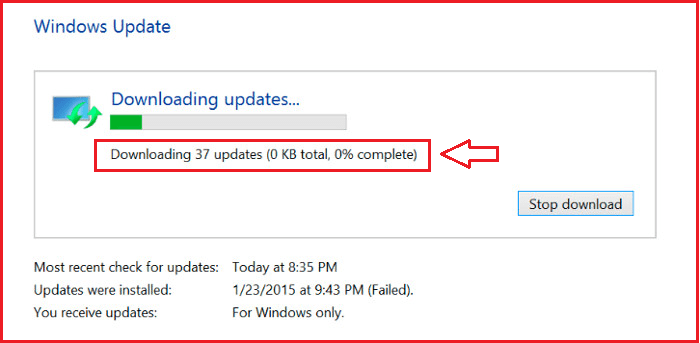
Acest lucru poate fi destul de enervant, deoarece eroarea refuză să ducă o viață fericită normală. Nu există o altă modalitate de a face față erorilor inimii, decât să fim puțin grei noi înșine. Citiți mai departe, pentru a afla cum să remediați Actualizare Windows blocată la 0% eroare pe Windows 7/8/10 cu câțiva pași simpli.
Citește și:Remediere: eșec Windows 10 în Configurarea actualizărilor
Remediați problema blocată a actualizării Windows în Windows 7/8
PASUL 1
- Trebuie să deschideți fișierul Alerga mai întâi caseta de dialog. Puteți să-l căutați și apoi să îl lansați sau îl puteți lansa direct Alerga caseta de dialog apăsând simultan tastele WIN + R. Odata ce Alerga se deschide caseta de dialog, pur și simplu tastați services.msc și a lovit introduce sau apăsați O.K buton.
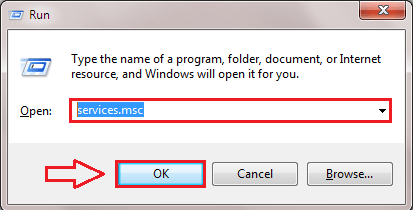
PASUL 2
- Acum fereastra pentru Servicii se deschide. Derulați în jos și găsiți intrarea numită Windows Update. Trebuie să opriți acest serviciu. Pentru aceasta, faceți clic dreapta pe Windows Update și apoi faceți clic pe Stop opțiune așa cum se arată în captura de ecran.
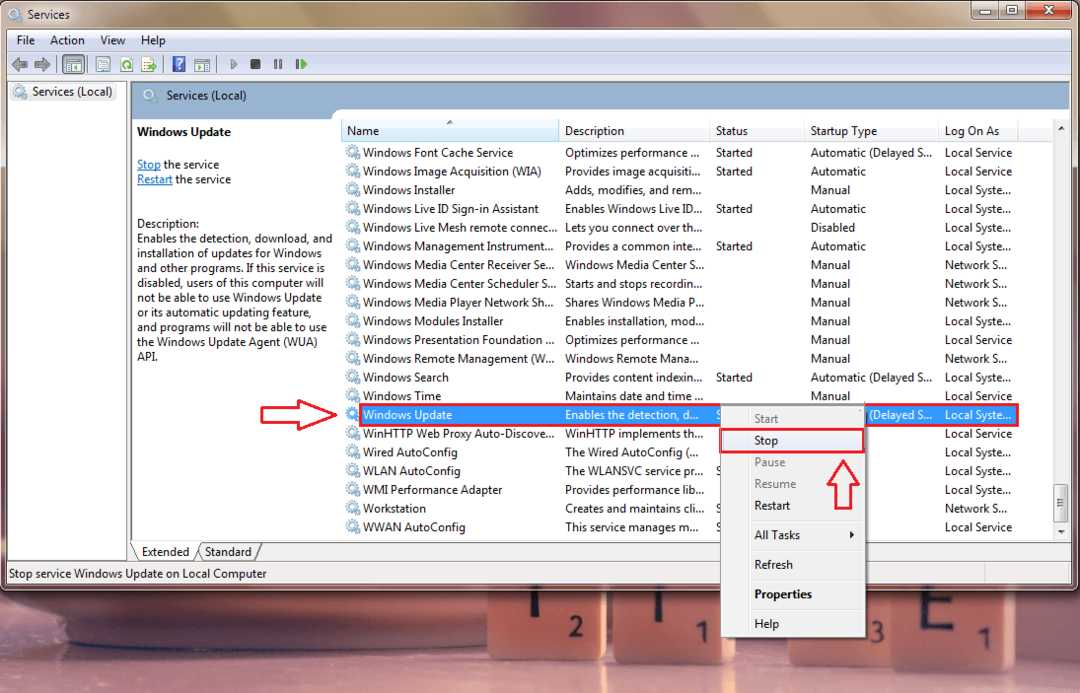
PASUL 3
- După cum urmează, navigați la calea dată mai jos. Puteți copia pur și simplu lipiți următoarea cale în Explorator de fișiere bara de navigare și apăsați introduce pentru a ajunge la locația folderului corespunzător.
C: \ Windows \ SoftwareDistribution.
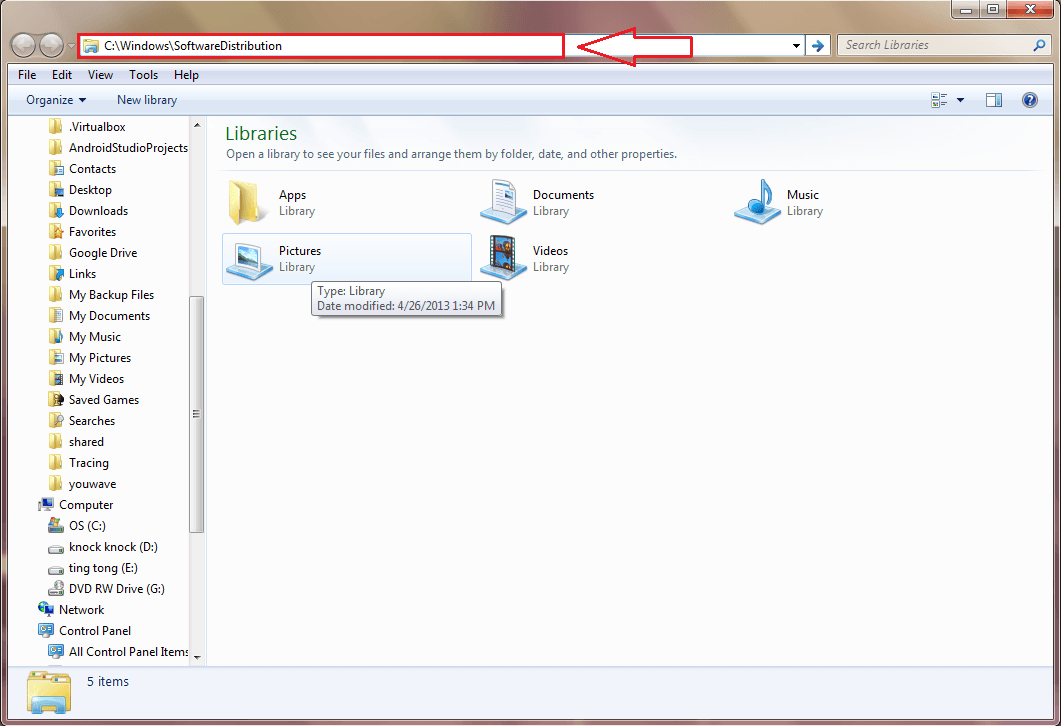
PASUL 4
- Veți putea vizualiza un număr de fișiere / foldere în Distribuirea software-ului pliant. Acestea sunt actualizările descărcate, dar care nu sunt instalate. Aceste fișiere / foldere pot duce la Actualizarea Windows blocată la 0% eroare. Deci, ștergeți toate aceste fișiere pentru a remedia problema. Dacă fișierele nu pot fi șterse, reporniți sistemul și încercați din nou.
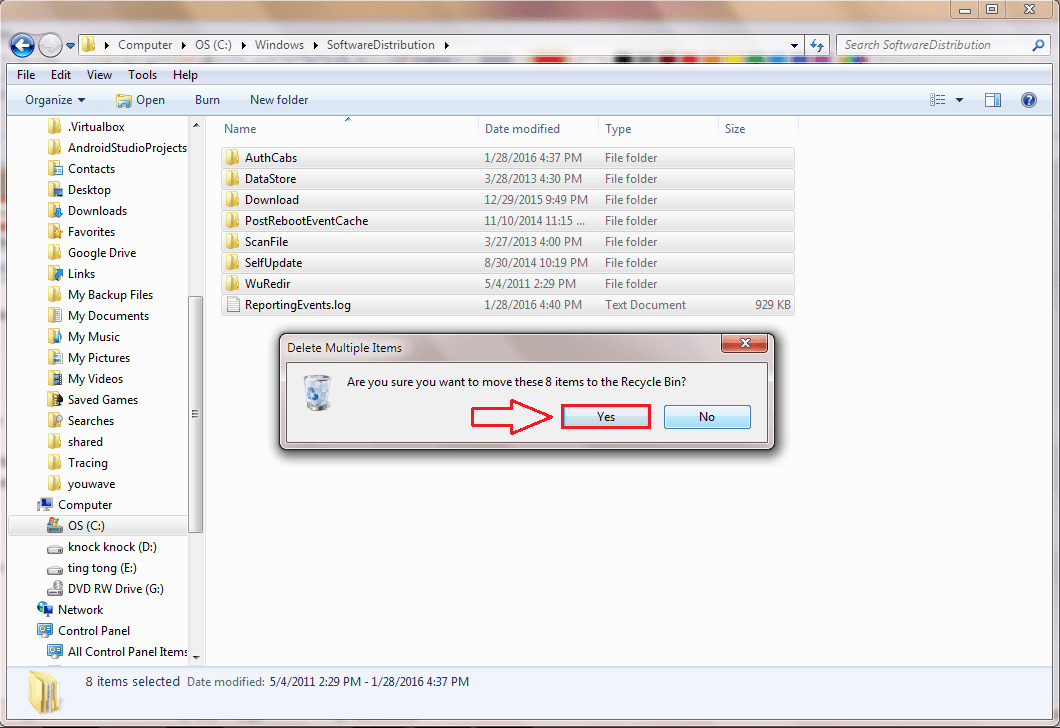
PASUL 5
- Deschide Servicii fereastra din nou folosind Alerga casetă de dialog la fel ca înainte. Găsi Windows Update serviciu către start faceți clic dreapta pe el. Sau utilizați opțiunea alternativă de a face clic pe start serviciul așa cum se arată în captura de ecran. Acest lucru ar trebui să facă actualizările să se descarce și să ruleze.
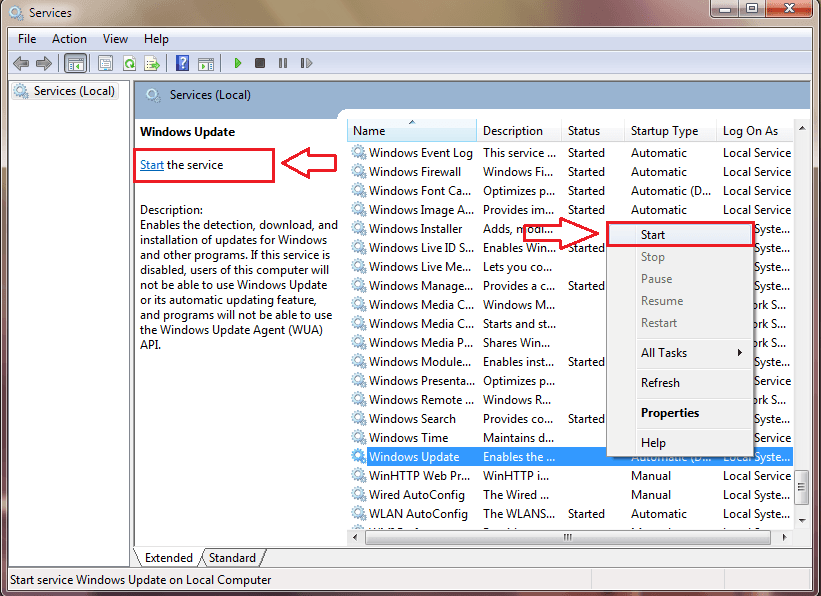
Remediați problema blocată a actualizării Windows în Windows 10
PASUL 1
- Lansa Prompt de comandă în modul administrator. Odata ce Prompt de comandă este lansat, tastați următoarele comenzi una câte una și apăsați introduce pentru a opri Windows Update Servicii.
net stop wuauserv. biți de oprire netă.
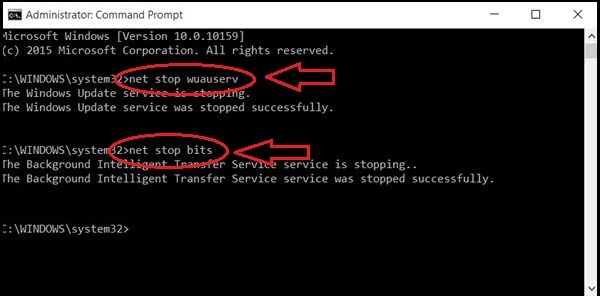
PASUL 2
- După cum urmează, navigați la Distribuirea software-ului folder urmând calea dată. Odată ajuns acolo, selectați toate fișierele / folderele și apăsați Șterge. Dacă fișierele nu pot fi șterse, reporniți sistemul și încercați din nou.
C: \ Windows \ SoftwareDistribution.
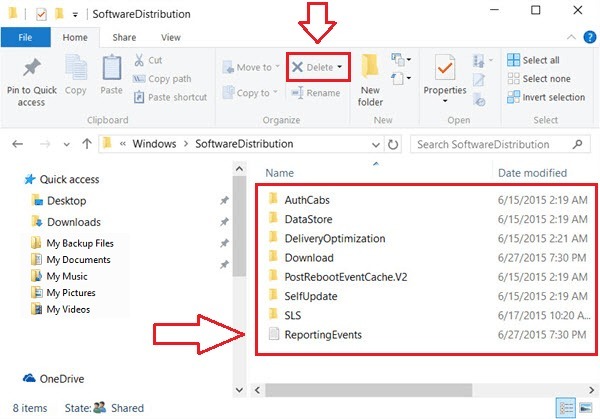
PASUL 3
- Acum Windows Update serviciile trebuie reluate. Pentru aceasta, introduceți următoarele comenzi în Prompt de comandă unul câte unul, sub privilegii de administrator, și apăsați introduce.
net start wuauserv. biți de început net.
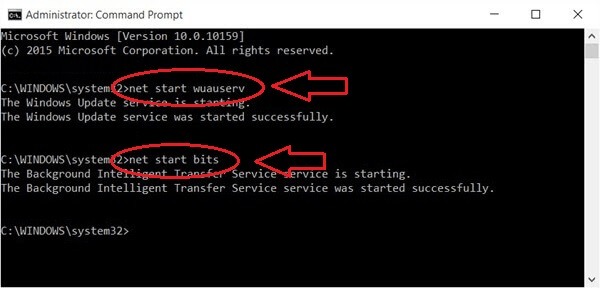
PASUL 4
- Acum, dacă navigați la Setări-> Actualizări și Securitate-> Actualizare Windows, veți putea remedia eroarea.
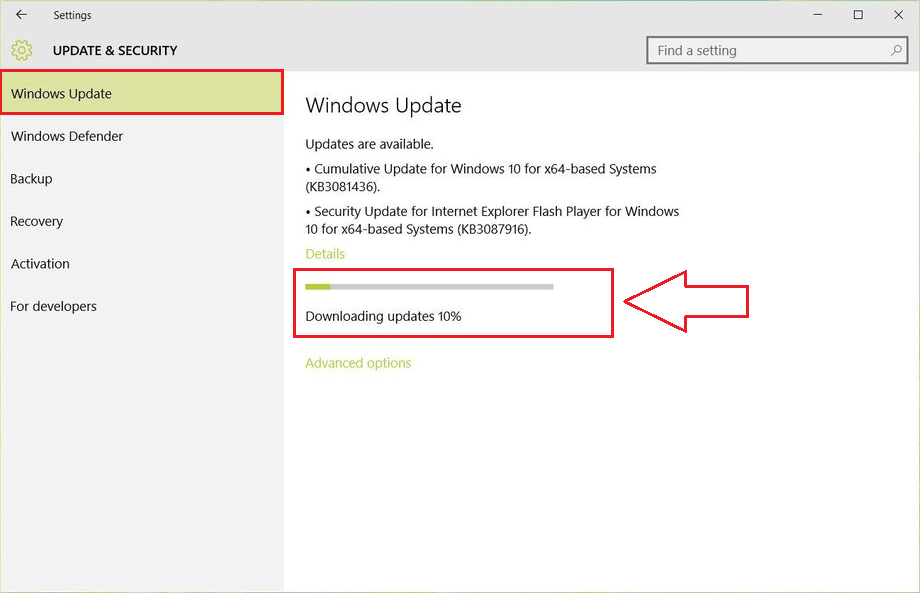
Da, asta este. Data viitoare, te blochezi la Blocat eroare, nu ezitați să încercați trucul nostru în loc să rulați la un centru de service. Sper că ți s-a părut util articolul.


